操作系统实习报告.docx
《操作系统实习报告.docx》由会员分享,可在线阅读,更多相关《操作系统实习报告.docx(21页珍藏版)》请在冰豆网上搜索。
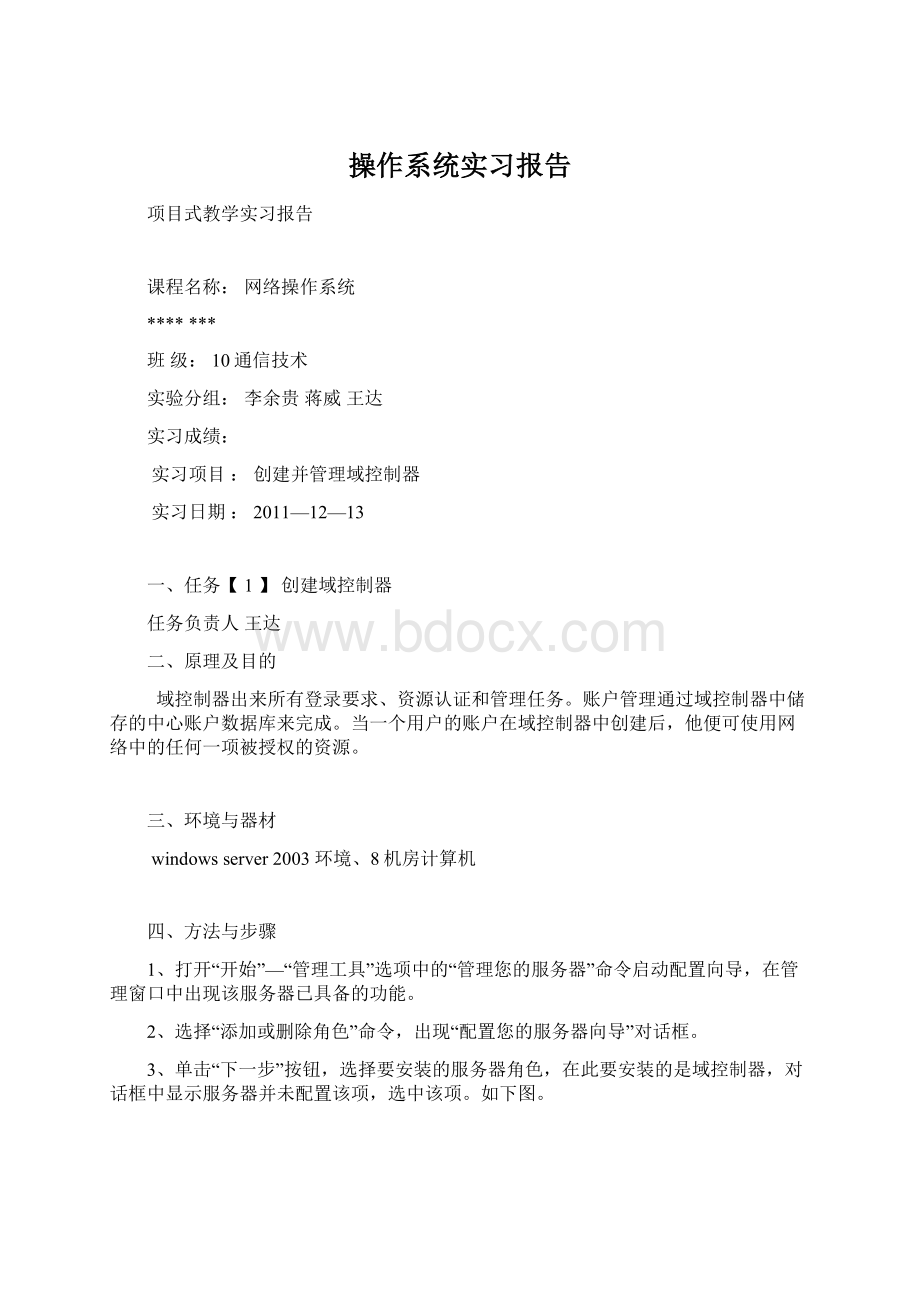
操作系统实习报告
项目式教学实习报告
课程名称:
网络操作系统
*******
班级:
10通信技术
实验分组:
李余贵蒋威王达
实习成绩:
实习项目:
创建并管理域控制器
实习日期:
2011—12—13
一、任务【1】创建域控制器
任务负责人王达
二、原理及目的
域控制器出来所有登录要求、资源认证和管理任务。
账户管理通过域控制器中储存的中心账户数据库来完成。
当一个用户的账户在域控制器中创建后,他便可使用网络中的任何一项被授权的资源。
三、环境与器材
windowsserver2003环境、8机房计算机
四、方法与步骤
1、打开“开始”—“管理工具”选项中的“管理您的服务器”命令启动配置向导,在管理窗口中出现该服务器已具备的功能。
2、选择“添加或删除角色”命令,出现“配置您的服务器向导”对话框。
3、单击“下一步”按钮,选择要安装的服务器角色,在此要安装的是域控制器,对话框中显示服务器并未配置该项,选中该项。
如下图。
4、确定选项,单击“下一步”按钮,将运行ActiveDirectory安装向导将此服务器设置为与服务器。
5、出现ActiveDirectory安装向导欢迎对话框。
6、单击“下一步”按钮,出现设置操作系统兼容性的对话框,说明运行ActiveDirectory的windows版本要求,运行windows98以前的版本的计算机将无法登录运行windowsserver2003的域控制器或访问域资源。
7、单击“下一步”按钮,打开“域控制器类型”对话框,用户可以选择建一个域控制器或是在现有域中添加一个额外域控制器,在此,我们选择“新域的域控制器”单击按钮。
8、单击“下一步”按钮,打开“创建一个新域”对话框,用户可以从中选择创建域的类型。
9、单击“下一步”按钮,打开“新的域名”对话框,用户留言为新域输入一个DNS域名。
10、单击“下一步”按钮,打开“NetBLOS域名”对话框,用户可以输入新名称。
11、单击“下一步”按钮,打开“数据库和日志文件夹”对话框,如图。
用户在此要指明保存ActiveDirectory数据库和ActiveDirectory日志的位置,如果以后需要可恢复性的操作,用户可以将数据库和日志放在不同的硬盘中。
12、单击“下一步”按钮,打开“共享的系统卷”对话框。
在此要注意SYSVOL文件夹必须要放置在NTFS分区,如硬盘中并无NTFS分区,安装将无法继续。
13、单击“下一步”按钮,如果您的服务器未安装DNS,或DNS配置不确定,便会出现
域控制器需要有DNS的支持,您可以根据具体情况通过对话框中所给出的三个选项来解决这个问题,以使安装可以继续。
14、单击“下一步”按钮,打开“权限”对话框,可以从中选择用户和组对象的默权限。
15、单击“下一步”按钮。
打开“目录服务还原模式的管理员密码”对话框,要求用户输入管理员账户密码,这个账户是出现系统灾难时,还原目录服务时登录的新域管理员账户。
16、单击“下一步”按钮,打开“摘要”对话框,显示在创建域控制器过程中所有的设置。
17、单击“下一步”按钮,系统即开始安装ActiveDirectory。
18、最后。
出现完成安装对话框。
19、单击“完成”按钮,出现重新启动系统提示对话框,单击“立即重新启动”按钮。
20、重新启动系统后,出现“此服务器现在是域控制器”对话框,说明域控制器已安装成功,ActiveDirectory安装成功。
21、现在我们再次进入“管理您的服务器”窗口,已配置角色中出现了“域控制器”一项,用户可通过右边所示的“管理ActiveDirectory中的用户和计算机”、“管理域和信任”及“管理站点和服务”对该域进行管理。
注:
由于计算机装有还原系统计算机重新启动后20以上所做就不会保存所及20、21项图没有注入。
一、任务【2】加入域控制器
任务负责人王达
二、原理及目的
域中的计算机根据其功能的不同可分为:
域控制器、成员服务器、工作站。
另外还有计算机不属于域可分为:
独立服务器、一般客户端计算机。
三、环境与器材
windowsserver2003环境、8机房计算机
四、方法与步骤
第一步:
设置DNS
1、以计算机的本机系统管理员身份登录本机,依次选择“开始”—“控制面板”
—网络连接—本地连接,打开“本地连接状态”对话框。
2、双击“Internet协议(TCP/IP)属性”对话框。
3、将DNS服务器地址设置为域内指定的默认DNS地址。
第二步:
加入域
1、选择“开始—控制面板—系统”,打开“系统属性”对话框,单击更改。
2、选中“域”单选按钮,在文本框中输入域名han。
3、单机“确定”按钮后,出现账户权限验证对话框,在此需要提供具有将计算机加入域权限的域账户信息。
4、单击“确定”按钮后,提示加入域成功。
。
5、重新启动后,此计算机即成为“han”域的工作站,其计算机名称s001022会同时出现在“ActiveDirectory用户和计算机”窗口的Computers容器中。
一、任务【1】管理域控制器
任务负责人韩磊
二、原理及目的
管理域的过程,便是对ActiveDirectory进行配置的过程。
三、环境与器材
windowsserver2003环境、8机房计算机
四、方法与步骤
主要的域管理工具可通过“开始”—“管理工具”—“管理您的服务器”中的域控制器配置获得。
主要步骤如下:
1、管理ActiveDirectory的用户和计算机。
1打开“管理您的服务器”窗口,选择域控制器中的“管理ActiveDirectory的用户和计算机”选项,打开“ActiveDirectory用户和计算机”窗口。
2在控制台窗口的目录树中展开域节点,并单击DomanControllers,在右边窗口将显示出作为域控制器的主机,右击主机名,出现下拉菜单。
3单击“属性”命令,打开该控制器的属性对话框。
4在“常规”选项卡中的“描述”文本框中,可以输入对该域控制器的一般描述。
5在“操作系统”选项卡中,可显示出操作系统的名称和版本。
6要为域控制器添加隶属对象,可打开“隶属于”选项卡,从中单击“添加”按钮打开“选择组”对话框,为域控制器选择一个要添加的组。
7为便于查找域控制器,可打开“位置”选项卡,在“位置”选项卡中输入域控制器的位置:
或单击“浏览”按钮选择路径,查找制定的域控制器。
8要更改域控制器的管理者,可打开“管理者”选项卡,从中单击“更改”按钮打开“选择用户或联系人”对话框,选择新的管理者。
同时也可单击“属性”按钮查看修改管理者的属性设置,也可单击“清楚”按钮删除指定的管理者。
9对“拔入”选项卡中信息进行配置,可设定用户是否可远程登录。
10域控制器属性设置完成后,单击“确定”按钮保存设置。
2、管理域和信任。
1开“管理您的服务器”窗口,选择域控制器之的“管理域和信任”选项,打开“ActiveDirectory域和信任关系”窗口。
②右击“ActiveDirectory域和信任关系”根节点,在弹出的快捷菜单中选择“属性”命令对话框,选中“信任”选项卡。
③单击“新建信任”按钮,出现“新建信任向导”对话框。
④单击“下一步”按钮,出现“信任名称”对话框。
在此可输入信任的域、林或邻域的名称。
⑤单击“下一步”按钮,出现“信任类型”对话框。
在此可选择信任类型,有“领域信任”和“与一个Windows域建立信任”两种选择,可根据情况选择。
⑥单击“下一步”按钮,出现“信任的传递性”对话框。
在此有“不可传递”或“可传递”两种选择,可根据情况选择。
⑦单击“下一步”按钮,出现“信任方向”对话框。
可选择“双向”、“单向:
内传”“单向:
外传”。
⑧单击“下一步”按钮,出现“信任密码”对话框。
此密码被域控制器用来确认信任关系,需要两方的密码一致。
⑨单击“下一步”按钮,显示“选择信任关系”对话框。
在此会显示用户所选择的所以选项。
11击“下一步”按钮,显示信任关系创建成功。
(11)单击“完成”按钮,返回到信任关系配置对话框,在“受此域信任的域”与“信任此域的域”列表框中,出现了新添加的信任域。
3、管理站点和服务。
(1)创建站点
①打开“管理您的服务器”窗口,选择域控制器中的“ActiveDirectory站点和服务”选项,打开“ActiveDirectory站点和服务”窗口,如图所示。
2右击Sites文件夹,然后选择“新站点”命令,如图所示。
3在“名称”文本框中输入新站点的名称,单击一个站点链接对象,如图所示。
④然后单击“确定”按钮,将会在控制台中出现以NEWSITE命名的新站点。
(2)创建子网
①进入“ActiveDirectory站点和服务”窗口。
在控制台树中,右击Subnets,然后选择“新建子网”命令。
如图所示。
②出现“新建对象-子网”对话框,如图所示。
在“地址”文本框中,输入子网地址,在“掩码”文本框中,输入子网掩码,它描述包括此子网中的地址范围。
在“为此子网选择站点对象”列表框内,单击将于该子网关联的站点。
③单击“确定”按钮,子网创建成功。
在控制台的Subnets容器内出现新建的子网,如图所示。
(3)将子网与站点关联
1右击控制台树中要与站点关联的子网,然后选择“属性”命令,如图所示。
②出现“子网属性”设置对话框,单击“站点”中要与该子网关联的站点,在描述中可写出关联的描述文字,如图所示,单击“确定”按钮完成关联。
也可以通过选择“开始”—“管理工具”菜单中的“ActiveDirectory的用户和计算机”、“ActiveDirectory域和信任关系”和“ActiveDirectory站点和服务”选项来完成管理工作。
五、经验总结与注意事项
域中的计算机分为三种角色,域控制器、成员服务器与工作站。
建立域要分两步走,第一步即简历域控制器,当第一台域控制器建立时,同时也创立了第一个域、第一个林、第一个站点,并安装了ActiveDirectory;第二步就是将其他计算机加入域中。
管理域的过程,便是对ActiveDirectory进行配置的过程。
对域的管理主要通过“管理ActiveDirectory的用户和计算机”、“管理域和信任”、“管理站点和服务”三个控制平台来完成。
六、实践应用
将一台安装了WindowsXP操作系统的主机加入一个已有的域中。
创建一个已有域与邻域的信任关系。
创建一个新站点,并将子网与该站点关联。